நீங்கள் இந்த கட்டுரையைப் படிக்கிறீர்கள் என்றால், வாய்ப்புகள் உள்ளன உங்கள் வலை ஹோஸ்டிங் வழங்குநரை மாற்ற விரும்புகிறீர்கள். உங்கள் தளம் அவர்கள் வழங்குவதை விட அதிகமாக இருக்கலாம் அல்லது அவர்களின் வாடிக்கையாளர் சேவையில் நீங்கள் மகிழ்ச்சியடையாமல் இருக்கலாம் அல்லது நீங்கள் புதிதாக ஒன்றை முயற்சிக்க விரும்பலாம்.
மற்றும் ஏய், சில நேரங்களில் விஷயங்கள் செயல்படாது.
நல்ல செய்தி என்னவென்றால், அது வலைத்தளத்தை பழையதிலிருந்து புதிய வலை ஹோஸ்டிங் வழங்குநராக மாற்றுவது முற்றிலும் சாத்தியம்.
ஒரு வலைத்தளத்தை மாற்றுவதும், ஒரு ஹோஸ்டிலிருந்து மற்றொரு ஹோஸ்டுக்கு மாற்றுவதும் சில சமயங்களில் சற்று தந்திரமானதாக இருக்கலாம், ஆனால் இந்த வழிகாட்டி எப்படி விரைவாகவும் எளிதாகவும் இணைய ஹோஸ்ட்களை மாற்றுவது என்பதைக் காண்பிக்கும்!
சுருக்கம்: உங்கள் வலை ஹோஸ்டிங் வழங்குநரை எவ்வாறு மாற்றுவது?
- உங்கள் வலைத்தளத்தை உங்கள் புதிய வலை ஹோஸ்டுக்கு மாற்ற முடிவு செய்திருந்தால், இந்த செயல்முறையை முடிக்க எனது படிப்படியான வழிகாட்டியை நீங்கள் பின்பற்றலாம்.
- அதிர்ஷ்டவசமாக, DIY இணையதள இடம்பெயர்வு பொதுவாக உள்ளது இல்லை தேவையான. புதிய வாடிக்கையாளர்களை ஈர்க்க, பெரும்பாலான வலை ஹோஸ்டிங் நிறுவனங்கள் இலவச இணையதள இடம்பெயர்வை வழங்கும்.
- உங்கள் புதிய வெப் ஹோஸ்ட் தளத்தில் இடம்பெயர்வு செய்யவில்லை என்றால், அதை நீங்களே செய்ய வேண்டும் என்று அர்த்தம் இல்லை. நீங்கள் ஒரு பணியமர்த்தல் பற்றி பார்க்கலாம் freelancer அல்லது உங்கள் இணையதளத்தை அதன் புதிய ஹோஸ்டுக்கு மாற்றுவதற்கான சேவை.
உங்கள் இணையதளத்தை ஒரு ஹோஸ்டில் இருந்து மற்றொரு ஹோஸ்டுக்கு நகர்த்துவதற்கான வழிகாட்டி
உங்கள் வலைத்தளத்தை ஒரு புதிய ஹோஸ்டுக்கு நகர்த்துவது இயல்பாகவே கடினமான செயல் அல்ல, ஆனால் அது செய்யும் உங்கள் தள இடம்பெயர்வு வெற்றிகரமாக இருக்க, பல படிகளை கவனமாக முடிக்க வேண்டும்.
உங்கள் இணையதளத்தை நீங்களே நகர்த்த திட்டமிட்டால், இந்த வழிமுறைகளை கவனமாக பின்பற்றவும்.
முதலில்: உங்கள் தளத்தை காப்புப் பிரதி எடுக்கவும்!
இதை நான் போதுமான அளவு வலுவாக சொல்ல முடியாது: புதிய வலை ஹோஸ்டுக்கு மாறுவதற்கு முன், உங்கள் தளத்தை காப்புப் பிரதி எடுப்பதை உறுதிசெய்யவும்!
இணையதள காப்புப்பிரதி என்பது தற்போதைய தருணத்தில் உங்கள் இணையதளத்தை உள்ளடக்கிய அனைத்து தரவின் நகலாகும்.
பல வெப் ஹோஸ்ட்கள் உங்கள் தளத்திற்கு தினசரி அல்லது வாராந்திர காப்புப்பிரதிகளை வழங்குகின்றன, மேலும் இவை ஏதேனும் சேதம் (ஹேக்கிங், மால்வேர் தாக்குதல்கள் போன்றவை) ஏற்படக்கூடிய ஒரு வகையான காப்பீடாகச் செயல்படுகின்றன.
உங்கள் தளத்தை அதன் புதிய வெப் ஹோஸ்டுக்கு எளிதாகவும் எந்த பிரச்சனையும் இல்லாமல் மாற்றலாம், ஆனால் ஏன் ரிஸ்க் எடுக்க வேண்டும்?
ஏதேனும் தவறு நடந்தால், மதிப்புமிக்க தரவு இழக்கப்படலாம் நீங்கள் புதிதாக உங்கள் வலைத்தளத்தை மீண்டும் உருவாக்க வேண்டியிருக்கும். ஐயோ!
எனவே உங்கள் ஹோஸ்டிங்கில் நீங்கள் குழப்பமடைவதற்கு முன், நீங்கள் சமீபத்திய காப்புப்பிரதியை செய்துள்ளீர்கள் என்பதை உறுதிப்படுத்திக் கொள்ளுங்கள்.
DIY வெப் ஹோஸ்டிங் இடம்பெயர்வு

மேலும் கவலைப்படாமல், ஆழமாகப் பார்ப்போம் உங்கள் வலைத்தளத்தை நீங்களே ஒரு புதிய வலை ஹோஸ்டுக்கு மாற்றுவது எப்படி.
1. புதிய ஹோஸ்டிங் வழங்குனருடன் பதிவு செய்யவும்
முதலாவதாக, புதிய வலை ஹோஸ்டிங் வழங்குநரைத் தேர்வு செய்யவும் மற்றும் சந்தாவிற்கு பதிவு செய்யவும்.
டன் சிறந்த வலை ஹோஸ்டிங் நிறுவனங்கள் உள்ளன, மேலும் ஒரு சிறிய ஆராய்ச்சி மூலம், உங்கள் தளத்திற்கு சரியான பொருத்தத்தை நீங்கள் கண்டுபிடிக்க முடியும். ஆரம்பநிலைக்கு, SiteGround or Bluehost நல்ல மற்றும் பிரபலமான தேர்வுகள்.
2. எல்லா கோப்புகளையும் காப்புப் பிரதி எடுத்து சேமிக்கவும்
உங்களிடம் ஏற்கனவே ஒரு இணையதளம் இருந்தால், காப்புப்பிரதிகளை எவ்வாறு நடத்துவது என்பது உங்களுக்குத் தெரிந்திருக்கும் (உங்கள் பழைய வலை ஹோஸ்ட் இவற்றை தானாக நடத்தலாம்).
உங்கள் இணையதளத்தின் கோப்புகளைச் சேமிக்க, நீங்கள் செய்ய வேண்டும் முதலில் உங்கள் இணையதளத்தைச் சேமிக்க உங்கள் டெஸ்க்டாப்பில் ஒரு கோப்புறையை உருவாக்கவும்.
இது ஒரு நல்ல யோசனை இந்த கோப்புறையை தேதியுடன் லேபிளிடுங்கள், எனவே உங்கள் இணையதளத்தின் எந்தப் பதிப்பு அந்தக் கோப்புறையில் சேமிக்கப்பட்டுள்ளது என்பதை நீங்கள் பின்னர் கூற முடியும்.
3. உங்கள் தளத்தின் கோப்புகளைப் பதிவிறக்க FTP ஐப் பயன்படுத்தவும்
பிறகு, நீங்கள் செய்ய வேண்டும் FileZilla கிளையண்டைப் பதிவிறக்கவும். FileZilla விண்டோஸ், மேக் மற்றும் லினக்ஸ் உள்ளிட்ட அனைத்து இயக்க முறைமைகளிலும் செயல்படும் கோப்பு பரிமாற்ற நெறிமுறை (FTP) ஆகும்.

FileZilla கிளையண்டை நீங்கள் பதிவிறக்கம் செய்தவுடன், FileZilla ஐ உங்கள் இணையதளத்தை அணுக அனுமதிக்க உங்கள் தற்போதைய ஹோஸ்டிங் வழங்குனருடன் புதிய FTP கணக்கை உருவாக்க வேண்டியிருக்கும்.
இருப்பினும், சில வலை ஹோஸ்டிங் நிறுவனங்களுக்கு இந்தப் படி தேவையில்லை மற்றும் உங்கள் நடப்புக் கணக்கின் உள்நுழைவு விவரங்களைப் பயன்படுத்த அனுமதிக்கலாம்.
பிறகு, FileZilla கிளையண்டைத் திறந்து, உங்கள் டொமைன் பெயர், பயனர்பெயர் மற்றும் கடவுச்சொல்லை "ஹோஸ்ட்" புலத்தில் உள்ளிடவும்.
"போர்ட்" புலத்தில் எண் 21 ஐ உள்ளிடவும். பின்னர் அடித்தார் "விரைவு இணைப்பு."
இந்த கட்டத்தில், வலதுபுறத்தில் உங்கள் ஹோஸ்டிங் போர்டல் மற்றும் இடதுபுறத்தில் உங்கள் டெஸ்க்டாப் கோப்புகள் போன்ற ஒரு திரையை நீங்கள் பார்க்க முடியும்.
உங்கள் இணையதளக் கோப்புகளைத் தேர்ந்தெடுத்து, அவற்றை உங்கள் இணையதளத்திற்காக நீங்கள் உருவாக்கிய தேதியிட்ட கோப்புறையில் இடதுபுறமாக இழுக்கவும்.
நீங்கள் ஒரு முன்னேற்றப் பட்டியைக் காண முடியும், அது உங்கள் வலைத்தளம் பதிவிறக்கம் செய்யப்படுவதைப் பார்க்க அனுமதிக்கும், மேலும் பதிவிறக்கம் முடிந்ததும் பாப்-அப் செய்தியைப் பெறுவீர்கள்.
உங்கள் டெஸ்க்டாப் கோப்புறையில் உங்கள் இணையதளத்தின் கோப்புகளையும் பார்க்க முடியும்.
4. உங்கள் வலைத்தளத்தின் தரவுத்தளத்தை ஏற்றுமதி செய்யவும்
உங்கள் இணையதளத்தில் தரவுத்தளம் இல்லையென்றால், இந்தப் படிநிலையை நீங்கள் முடிக்க வேண்டியதில்லை, மேலும் நீங்கள் படி 6 க்குச் செல்லலாம். (உங்களுக்குத் தெரியாவிட்டால் உங்கள் தற்போதைய ஹோஸ்டிங் வழங்குநரைச் சரிபார்க்கவும்).
நிறைய டைனமிக் உள்ளடக்கம் அல்லது அடிக்கடி மாற்றங்கள் இல்லாத இணையதளங்கள் பொதுவாக தரவுத்தளத்தைக் கொண்டிருக்காது.
இருப்பினும், உங்கள் வலைத்தளம் என்றால் செய்யும் ஒரு தரவுத்தளத்தை வைத்திருங்கள், நீங்கள் அதை ஏற்றுமதி செய்ய வேண்டும். MySQL தரவுத்தளத்தின் மிகவும் பொதுவான வகை என்பதால், MySQL தரவுத்தளத்தை எவ்வாறு ஏற்றுமதி செய்வது என்பதைப் பார்ப்போம்.
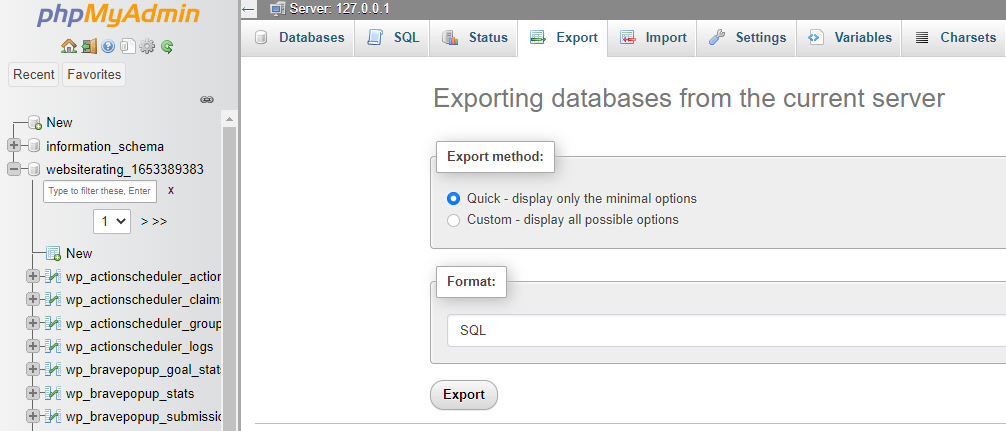
- முதலில், உங்கள் தற்போதைய ஹோஸ்டிங் கணக்கிற்குச் சென்று, phpMyAdmin பயன்பாட்டைக் கண்டறியவும். இது MySQL தரவுத்தளங்களை ஏற்றுமதி செய்ய அனுமதிக்கும் கருவியாகும், மேலும் உங்களால் முடியும் உங்கள் தற்போதைய ஹோஸ்டிங் கணக்கின் கட்டுப்பாட்டுப் பலகத்தில் "தரவுத்தளங்கள்" என்பதன் கீழ் அதைக் கண்டறியவும்.
- இடதுபுறத்தில் உள்ள கீழ்தோன்றும் பட்டியலில் இருந்து உங்கள் வலைத்தளத்திற்கான சரியான தரவுத்தளத்தைத் தேர்வு செய்யவும்.
- சொடுக்கவும் "ஏற்றுமதி"
- சொடுக்கவும் "போ"
- இறுதியாக, உங்கள் டெஸ்க்டாப்பில் ஏற்றுமதி செய்யப்பட்ட தரவுத்தளத்தைக் கண்டுபிடித்து (SQL கோப்பாக சேமிக்கப்பட்டது) அதை உங்கள் இணையதளம் சேமிக்கப்பட்டுள்ள அதே கோப்பில் இழுத்து விடவும்.
அவ்வளவுதான்! உங்கள் தரவுத்தளத்தை உங்கள் புதிய வலை ஹோஸ்டிங் கண்ட்ரோல் பேனலில் இறக்குமதி செய்ய வேண்டும், ஆனால் அதை எப்படி செய்வது என்று அடுத்ததாகப் பார்ப்போம்.
5. உங்கள் தரவுத்தளத்தை இறக்குமதி செய்யவும்
இப்போது உங்கள் தரவுத்தளத்தைப் பதிவிறக்கம் செய்துள்ளீர்கள் (உங்களிடம் ஒன்று இருந்தால்), அதை உங்கள் புதிய ஹோஸ்டிங் கணக்கிற்கு மாற்ற வேண்டும்.
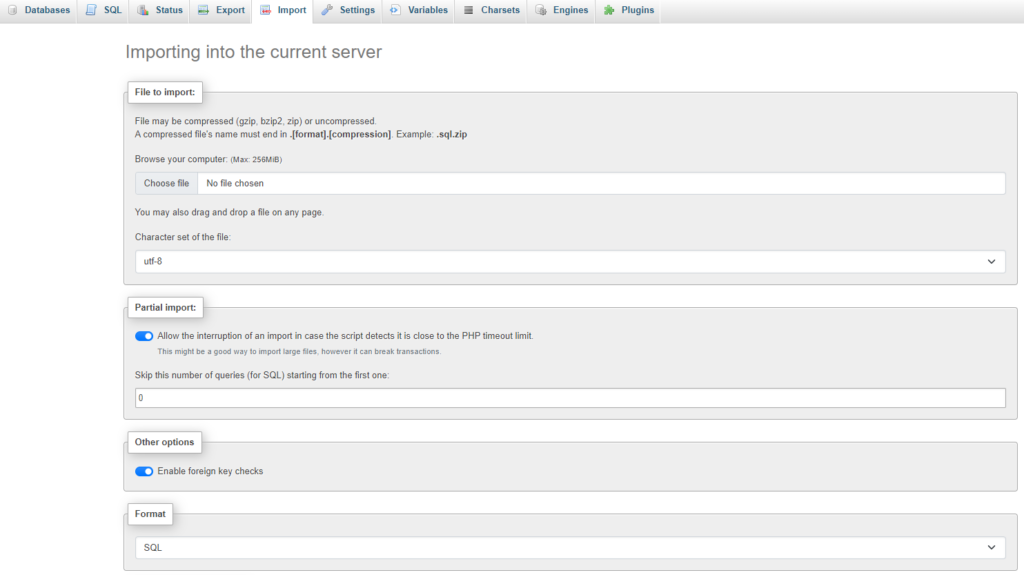
- உங்கள் புதிய கணக்கைத் திறந்து கண்டுபிடிக்கவும் "தரவுத்தளங்கள்."
- மீது கிளிக் செய்யவும் "myPHPadmin" பயன்பாட்டை.
- இடதுபுறத்தில் உங்கள் பயனர்பெயரின் கீழ், நீங்கள் பார்க்க வேண்டும் "" சின்னம். நீங்கள் அதைக் கிளிக் செய்தால், உங்கள் கணினியில் சேமிக்கப்பட்ட அனைத்து தரவுத்தளங்களையும் நீங்கள் பார்க்க முடியும்.
- புதிய தரவுத்தளத்தில் கிளிக் செய்யவும். "தரவுத்தளத்தில் அட்டவணைகள் இல்லை" என்று ஒரு செய்தியை நீங்கள் பார்க்க வேண்டும், ஆனால் பீதி அடைய வேண்டாம்: இது ஒரு நல்ல விஷயம்.
- மேல் மெனுவில், செல்க "இறக்குமதி" பிரிவு மற்றும் கிளிக் செய்யவும் "கோப்பை தேர்வு செய்" பொத்தானை.
- இப்போது உங்கள் வலைத்தளத்தின் தரவுத்தளத்தில் சேமிக்கப்பட்டுள்ள SQL கோப்பை நீங்கள் தேர்வுசெய்ய முடியும் (அதன் பெயர் "கோப்பைத் தேர்ந்தெடு" பொத்தானுக்கு அடுத்ததாக தோன்றும்).
- பக்கத்தில் உள்ள வேறு எந்தப் புலங்களையும் மாற்றாமல், கிளிக் செய்யவும் "போ."
நீங்கள் முடித்துவிட்டீர்கள்! பதிவேற்றம் முடிந்ததும், "இறக்குமதி வெற்றிகரமாக முடிந்தது" என்ற செய்தியுடன் புதிய திரையைப் பார்ப்பீர்கள்.
6. உங்கள் இணையதளத்தை மாற்றி பதிவேற்றவும்
இப்போது உங்கள் வலைத்தளத்தின் தரவுத்தளம் பதிவேற்றம் செய்யப்பட்டுள்ளது (உங்களிடம் ஒன்று இருந்தால்), உங்கள் வலைத்தளத்தின் கோப்புகளைப் பதிவேற்ற நீங்கள் தயாராக உள்ளீர்கள்.
எனினும், உங்கள் இணையதளத்தில் இரண்டு கோப்புகள் இருந்தால் மற்றும் ஒரு தரவுத்தளமானது, உங்கள் வலைத்தளத்தின் கோப்புகளை உங்கள் புதிய வலை ஹோஸ்டில் பதிவேற்றுவதற்கு முன் நீங்கள் முடிக்க வேண்டிய ஒரு சிறிய கூடுதல் படி உள்ளது.
ஏனெனில் உங்கள் இணையதளத்தின் கோப்புகள் தேவைப்படும் sync உங்கள் இணையதளம் செயல்பட அதன் தரவுத்தளத்துடன், கோப்பின் குறியீட்டின் ஒரு சிறிய பகுதியை நீங்கள் திருத்த வேண்டும்.
பீதி அடைய தேவையில்லை; இது கடினமாகத் தெரிகிறது, ஆனால் நீங்கள் கவனமாகச் செய்யும் வரை இது மிகவும் நேரடியானது. வெவ்வேறு CMS இயங்குதளங்கள் இதைச் செய்வதற்கு சற்று வித்தியாசமான படிகளைக் கொண்டிருக்கும், நீங்கள் தனித்தனியாகப் பார்க்க வேண்டும்.
எங்கள் நோக்கங்களுக்காக இங்கே, பிரபலமான CMS இயங்குதளமான Drupal இல் உங்கள் கோப்பின் குறியீடுகளை எவ்வாறு திருத்துவது என்பதை நாங்கள் கோடிட்டுக் காட்டுவோம்.
விளக்குவதற்கு, உங்கள் தரவுத்தளம் "mynewdatabase" என்றும், உங்கள் பயனர் பெயர் "WR2022" என்றும், உங்கள் கடவுச்சொல் "இணையதளம்" என்றும் அழைக்கப்படுகிறது.
- கோப்பிற்குச் செல்லவும் "settings.php."
- சொல்லைத் தேட Ctrl+f ஐப் பயன்படுத்தவும் "$ தரவுத்தளங்கள்."
- உங்கள் புதிய தரவுத்தளத்திற்கான விவரங்களை உள்ளிடவும். “$databases” என்பதன் கீழ் உள்ள மூன்று வரிகள் படிக்க வேண்டும்:
'database' => 'mynewdatabase'
'பயனர் பெயர்' => 'WR2022'
'கடவுச்சொல்' => 'இணையதளம்'
நீங்கள் வேறு உள்ளடக்க மேலாண்மை அமைப்பைப் பயன்படுத்துகிறீர்கள் என்றால் WordPress, Joomla அல்லது Magento, இந்த மாற்றங்களை எப்படிச் செய்வது என்பதை நீங்கள் பார்க்க வேண்டும்.
உங்கள் கோப்புகளைத் திருத்தியவுடன், எல்லாம் சரியாகிவிடும் syncஎட், உங்கள் இணையதளத்தின் கோப்புகளை அவர்களின் புதிய வீட்டிற்கு பதிவேற்ற நீங்கள் தயாராக உள்ளீர்கள். உங்கள் இணையதளத்தைப் பதிவேற்ற, நாங்கள் மீண்டும் FTPஐப் பயன்படுத்தப் போகிறோம்.
முதலில், உங்கள் புதிய ஹோஸ்டிங் வழங்குனருடன் FTP கணக்கை உருவாக்க வேண்டும். இதனை செய்வதற்கு:
- உங்கள் புதிய ஹோஸ்டிங் கணக்கின் டாஷ்போர்டின் "கோப்புகள்" பகுதிக்குச் சென்று "FTP கணக்குகள்" என்பதைக் கிளிக் செய்யவும்.
- புதிய பயனர்பெயர் மற்றும் கடவுச்சொல்லை உள்ளிடவும். உங்கள் புதிய பயனர்பெயர் மற்றும் கடவுச்சொல் மற்றும் போர்ட் எண்ணை (வழக்கமாக 21) எழுதுவதை உறுதிப்படுத்திக் கொள்ளுங்கள். இந்தத் தகவல்கள் அனைத்தும் பின்னர் உங்களுக்குத் தேவைப்படும்.
உங்கள் புதிய ஹோஸ்டிங் டாஷ்போர்டில் FTP கணக்கை உருவாக்கிய பிறகு, நீங்கள் வேண்டும் sync இந்தக் கணக்குடன் FileZilla. உங்கள் முந்தைய ஹோஸ்டிங் கணக்கில் நீங்கள் செய்த அதே வழியில் இதைச் செய்யலாம் (வழிமுறைகளுக்கு படி 3 ஐப் பார்க்கவும்).
இறுதியாக, உங்கள் இணையதளத்தின் கோப்புகளைப் பதிவேற்ற நீங்கள் தயாராக உள்ளீர்கள். முன்பு போலவே, உங்கள் டெஸ்க்டாப் கோப்புகளை இடதுபுறத்திலும், உங்கள் இணையதளத்தின் டாஷ்போர்டை வலதுபுறத்திலும் பார்க்க முடியும்.
உங்கள் இணையதளத்தின் கோப்புகளை “public_html” என்று பெயரிடப்பட்ட கோப்புறையில் நகர்த்தவும், எந்த கோப்புகளையும் மாற்றவோ அல்லது இணைக்கவோ அல்லது அவற்றின் அசல் உள்ளமைவை எந்த வகையிலும் மாற்றவோ கூடாது.
7. இது செயல்படுகிறதா என்று பார்க்கவும்
ஒரு வலைத்தளத்தை மற்றொரு ஹோஸ்டுக்கு கைமுறையாக நகர்த்துவதில் பல படிகள் உள்ளன, எனவே இது முக்கியமானது உள்ளே சென்று, எல்லாம் சீராக நடந்துள்ளதா என்பதையும், உங்கள் இணையதளம் அதன் புதிய வீட்டில் செயல்படுகிறதா என்பதையும் சரிபார்க்கவும்.
உங்கள் இணையதளம் வெளியிடப்படுவதற்கு முன்பும், ஏதேனும் பிழைகள் பொதுவில் தோன்றுவதற்கு முன்பும் இதைச் செய்வது மிகவும் முக்கியம் (மற்றும் சரிசெய்வது மிகவும் கடினம்).
ஒவ்வொரு வெப் ஹோஸ்டுக்கும் உங்கள் இணையதளம் நேரலைக்கு வருவதற்கு முன்பு அதைப் பார்க்கவும் சோதிக்கவும் ஒரு விருப்பம் இருக்கும், ஆனால் இது ஹோஸ்டுக்கு ஹோஸ்டுக்கு வித்தியாசப்படும்.
உங்கள் வலைத்தளத்தைப் பார்ப்பதற்காக சிலர் தற்காலிக URL ஐ உருவாக்குவார்கள், மற்றவை நீங்கள் விளையாடக்கூடிய சூழலைக் கொண்டிருக்கும் மற்றும் உங்கள் வலைத்தளத்தைப் பார்க்கும்போது அதை மாற்றலாம்.
எப்படி சோதித்தாலும் பரவாயில்லை. உங்கள் இணையதளத்தை வெளியிடும் முன், ஒவ்வொரு விவரமும் சரியாக உள்ளதா மற்றும் உங்கள் விருப்பப்படி உள்ளதா என்பதை உறுதிப்படுத்துவது உங்களுடையது.
8. உங்கள் DNS ஐப் புதுப்பிக்கவும்
இறுதியாக, உங்கள் DNS அமைப்புகளைப் புதுப்பிக்க வேண்டும். DNS (டொமைன் பெயர் அமைப்பு) உங்கள் டொமைன் பெயரை உங்கள் இணையதளத்துடன் இணைக்கிறது.
மற்றும் உங்கள் DNS அமைப்புகள் உங்கள் பழைய ஹோஸ்டுக்குப் பதிலாக, உங்கள் புதிய ஹோஸ்டுக்கான நேரடி ட்ராஃபிக்கைப் புதுப்பிக்கும் வகையில் புதுப்பிக்கப்பட்டிருப்பதை உறுதிசெய்ய வேண்டும்.
உங்கள் டொமைன் பெயரை நீங்கள் எங்கு பதிவு செய்துள்ளீர்கள் என்பதைப் பொறுத்து இந்தச் செயல்பாட்டில் சில வேறுபாடுகள் இருந்தாலும், உங்கள் புதிய வலை ஹோஸ்டிங் வழங்குநரின் பெயர்செர்வர்களை நீங்கள் அறிந்திருக்க வேண்டும்.
இவற்றைக் கண்டுபிடிக்க, அவர்களின் இணையதளத்தின் “பொது தகவல்” பிரிவையோ அல்லது நீங்கள் முதலில் அவர்களுடன் பதிவு செய்தபோது அவர்கள் உங்களுக்கு அனுப்பிய மின்னஞ்சலையோ சரிபார்க்கவும்.
உங்கள் வலை ஹோஸ்டின் பெயர்செர்வர்களைக் கண்டறிந்ததும், உங்கள் வலைத்தளமான DNSஐ மாற்றுவதற்கான நடைமுறையைக் கண்டறிய, உங்கள் தற்போதைய டொமைன் பதிவாளரிடம் நீங்கள் சரிபார்க்க வேண்டும் (இது முழுக்க முழுக்க உங்கள் பதிவாளரைச் சார்ந்திருப்பதால், எங்களால் உண்மையில் இங்கு பொதுவான வழிகாட்டுதலை வழங்க முடியாது).
உங்கள் DNS அமைப்புகள் மாறும் போது, உங்கள் இணையதளம் சில மணிநேர வேலையில்லா நேரத்தை அனுபவிக்கும் என்பதை நினைவில் கொள்ளவும்.
உங்கள் புதிய வெப் ஹோஸ்டின் இலவச தள இடம்பெயர்வு சேவையைப் பயன்படுத்தவும்

உங்கள் வலைத்தளத்தை நீங்களே மாற்றும் செயல்முறையை மேற்கொள்ளும் எண்ணம் உங்களை பதட்டப்படுத்தினால், நீங்கள் அதிர்ஷ்டசாலி: நீங்கள் பதிவு செய்யும் போது கிட்டத்தட்ட ஒவ்வொரு இணைய ஹோஸ்டிங் நிறுவனமும் இலவச தள இடம்பெயர்வை வழங்குகிறது.
எல்லாவற்றிற்கும் மேலாக, அவர்கள் ஏன் செய்ய மாட்டார்கள்? அவர்கள் உங்கள் வணிகத்தை விரும்புகிறார்கள், மேலும் நீங்கள் பதிவுசெய்து தங்கள் வலை ஹோஸ்டிங் சேவையைத் தொடங்குவதை முடிந்தவரை எளிதாக்க விரும்புகிறார்கள்.
வலை ஹோஸ்டிங் நிறுவனங்களைத் தேடும் போது, அவற்றின் அம்சங்களின் பட்டியலில் "இலவச இடம்பெயர்வு" அல்லது "இலவச தள இடம்பெயர்வு" உள்ளதா எனப் பார்க்கவும்.
அவர்கள் அவ்வாறு செய்தால், அவர்களின் இடம்பெயர்வுக் கொள்கையுடன் உங்கள் இணையதளம் இணக்கமாக இருப்பதை உறுதிசெய்யவும்.
உதாரணமாக, வலை ஹோஸ்டிங் நிறுவனம் SiteGround இலவச தள இடம்பெயர்வு வழங்குகிறது WordPress குறிப்பாக தளங்கள்.
DreamHost இலவச இடம்பெயர்வுகளையும் வழங்குகிறது WordPress தளங்கள் ஒரு எளிய செருகுநிரல் தீர்வு மூலம்.
நீங்கள் பதிவுசெய்ய விரும்பும் இணைய ஹோஸ்ட் இலவச தள இடம்பெயர்வுகளை வழங்கவில்லை என்றால், அல்லது அது வெளிப்படையாக பட்டியலிடப்படவில்லை என்றால், அது மதிப்புக்குரியது அவர்களை அழைக்கவும் அல்லது மின்னஞ்சல் செய்யவும் மற்றும் இது அவர்கள் உங்களுக்கு உதவ முடியுமா என்று நேரடியாகக் கேட்கவும்.
மீண்டும், நிறுவனங்கள் உங்கள் வணிகத்தை விரும்புகின்றன, மேலும் அவர்கள் தங்கள் தயாரிப்பை உங்களுக்காக முடிந்தவரை கவர்ச்சிகரமானதாக (மற்றும் எளிதாக) மாற்ற விரும்புகிறார்கள்.
கேட்பதில் எந்தத் தீங்கும் இல்லை, மேலும் உங்கள் புதிய வெப் ஹோஸ்ட் மூலம் உங்கள் இணையதளத்தை ஒரு புதிய வெப் ஹோஸ்டுக்கு மாற்ற உங்களுக்கு உதவுவது உங்கள் வாழ்க்கையை உருவாக்க முடியும் மிகவும் எளிதாக்குகிறது.
ஒரு செருகுநிரலைப் பயன்படுத்தவும் (WordPress தளங்கள் மட்டும்)
WordPress ஒரு பல்துறை CMS ஆகும், மேலும் உங்கள் இணையதளத்தில் இருந்து அதிகப் பலனைப் பெற உதவும் செருகுநிரல்கள் உள்ளன.
உள்ளன WordPress இணையதள இடம்பெயர்வு செருகுநிரல்கள் உங்கள் தளத்தை தானாகவே காப்புப் பிரதி எடுத்து இடமாற்றங்களைக் கையாளும், இடம்பெயர்வுகளின் போது வேலையில்லா நேரத்தைத் தடுக்கிறது.
உங்கள் தளத்தை காப்புப் பிரதி எடுக்கவும், அதன் கோப்புகள் மற்றும் தரவுத்தளத்தை உங்கள் பழைய வெப் ஹோஸ்டில் ஏற்றுமதி செய்யவும் மற்றும் உங்கள் புதிய வெப் ஹோஸ்டில் உள்ள அனைத்தையும் நகர்த்தவும் மற்றும் இறக்குமதி செய்யவும் பயன்படுத்தக்கூடிய சில சிறந்த, இலவச மற்றும் பிரீமியம் செருகுநிரல்கள் இங்கே உள்ளன.
- BackupBuddy ஒரு பிரீமியம் WordPress காப்புப் பிரதி எடுக்கவும், மீட்டமைக்கவும், நகர்த்தவும் செருகவும் WordPress தளங்கள்.
- UpdraftPlus காப்புப் பிரதி எடுப்பதற்கும் மீட்டமைப்பதற்கும் ஒரு பிரீமியம் செருகுநிரலாகும் WordPress- இயங்கும் வலைத்தளங்கள்.
- இடம்பெயர் குரு ஒரு இலவச செருகுநிரலாக உள்ளது, இது ஒரு நகர்த்துவதற்கு வேகமான மற்றும் எளிமையானது WordPress இணைய ஹோஸ்ட்களுக்கு இடையே உள்ள தளம்.
சேவையைப் பயன்படுத்தவும் அல்லது Freelancer
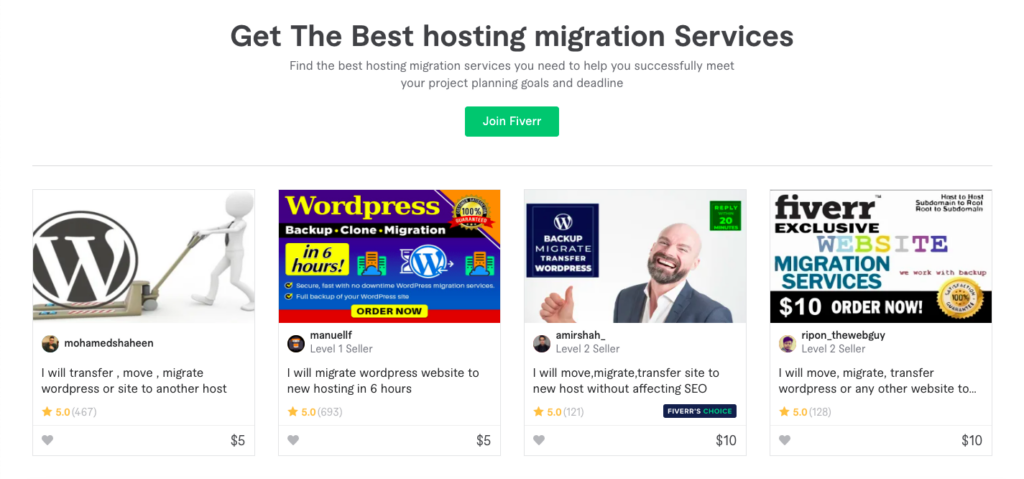
கருத்தில் கொள்ளக்கூடிய மூன்றாவது விருப்பம் ஒரு சேவையைப் பயன்படுத்துதல் அல்லது freelancer உங்களுக்கான ஹோஸ்டிங் இடம்பெயர்வைக் கையாள.
இணையதள இடம்பெயர்வு நிபுணர்கள் போன்ற பிரபலமான ஃப்ரீலான்சிங் தளங்களில் பொதுவாக தங்கள் சேவைகளை வழங்குகின்றன Fiverr மற்றும் Upwork.
ஏனெனில் freelancerகள் தங்கள் சொந்த விலைகளை (மணிநேரம் அல்லது ஒரு நிலையான கட்டணமாக) அமைக்கலாம், பணியமர்த்துவதற்கான செலவு a freelancer மாறுபடும் ஆனால் பொதுவாக வரம்பு ஒரு மணி நேரத்திற்கு $10-$100 இடையே.
உங்கள் வலைத்தளத்தை மாற்றுவதற்கு ஒருவரை பணியமர்த்தும்போது நீங்கள் வங்கியை உடைக்கக்கூடாது, ஆனால் அதை நினைவில் கொள்வது மதிப்பு மலிவானது எப்போதும் சிறந்தது அல்ல.
வேலையை கவனமாகவும் சரியாகவும் செய்யும் ஒருவரை நீங்கள் விரும்புகிறீர்கள், அதற்கேற்ப தரத்திற்கு பணம் செலுத்த நீங்கள் தயாராக இருக்க வேண்டும்.
மக்கள் தங்கள் திறமைகளை வழங்குவதையும் நீங்கள் பார்க்கலாம் டொமைன் இடம்பெயர்வு நிபுணர்கள், அதாவது ஒரு இணையதளத்தை ஒரு டொமைன் பெயரிலிருந்து மற்றொரு டொமைன் பெயருக்கு மாற்றுவதில் அவர்கள் நிபுணத்துவம் பெற்றவர்கள்.
மேலும் உள்ளன மேடை இடம்பெயர்வு நிபுணர்கள் ஒரு CMS இயங்குதளத்திலிருந்து மற்றொரு தளத்திற்கு இடம்பெயர்வதைக் கையாளுபவர்கள் (உதாரணமாக, இலிருந்து WordPress ஜூம்லாவிற்கு).
நிச்சயமாக, இவை ஒரே மாதிரியானவை அல்ல, ஆனால் இணைய ஹோஸ்ட்களை மாற்றுவதில் அவர்களுக்கு அனுபவம் உள்ளதா என்பதை நீங்கள் இன்னும் அணுகி விசாரிக்கலாம் - அவர்களுக்கு உதவத் தேவையான அனுபவம் இருக்கும்.
நீங்கள் செய்ய கூடியவை உங்களுக்காக உங்கள் இணையதளத்தை நகர்த்த ஒரு நிறுவனம் அல்லது சேவையை அமர்த்தவும், ஆனால் இது ஒரு பணியமர்த்தலை விட அதிகமாக செலவாகும் freelancer. அந்த மாதிரி, உங்கள் மற்ற விருப்பங்களை முதலில் ஆராய்வது சிறந்தது.
உங்கள் தளத்தை நீங்களே நகர்த்துவதற்கு உங்களுக்கு நேரம் அல்லது தொழில்நுட்ப அறிவு இல்லையென்றால், முதலில் உங்கள் புதிய வலை ஹோஸ்டைத் தொடர்புகொண்டு, அவர்கள் உங்களுக்காக அதைக் கையாள முடியுமா என்பதைப் பார்க்கவும்.
இல்லை எனில், மதிப்பிற்குரியவற்றைப் பாருங்கள் freelancers.
சுருக்கம்
நீங்கள் ஆராய்ச்சி செய்து புதிய வலை ஹோஸ்டிங் வழங்குநரைத் தேர்ந்தெடுத்த பிறகு, உங்கள் வலைத்தளத்தை அதன் புதிய ஹோஸ்டுக்கு மாற்றுவதற்கான எளிதான வழி, அதை அவர்கள் கையாள அனுமதிப்பதாகும்.
ஹோஸ்டிங் நிறுவனங்களுக்கு இலவச மற்றும்/அல்லது உதவியுள்ள இணையதள இடம்பெயர்வு வழங்குவது தொழில்துறையில் மிகவும் நிலையானதாகிவிட்டது, மேலும் நீங்கள் தேர்ந்தெடுத்த வெப் ஹோஸ்ட் இந்தச் சேவையை வழங்குவதாக நேரடியாகக் கூறாவிட்டாலும், நீங்கள் அழைத்துக் கேட்க வேண்டும்.
உங்கள் புதிய வெப் ஹோஸ்ட் உங்களுக்கு உதவவில்லை என்றால், உங்களுக்கு இரண்டு விருப்பங்கள் உள்ளன: தேடுவதன் மூலம் உங்கள் வலைத்தளத்தை நீங்களே நகர்த்துவதற்கு நான் வகுத்துள்ள வழிமுறைகளைப் பின்பற்றவும் Google 'ஹோஸ்டிங்கை எப்படி மாற்றுவது' அல்லது 'இணையதள ஹோஸ்டிங்கை மாற்றுவது எப்படி' அல்லது ஏ freelancer அல்லது ஏஜென்சி உங்களுக்காகச் செய்ய வேண்டும்.
இதற்கு சிறிது நேரமும் முயற்சியும் தேவைப்படலாம், ஆனால் உங்கள் இணையதளம் விரைவில் அதன் புதிய ஹோஸ்டிங் தளத்தில் இயங்கும்.
நாங்கள் சோதித்து மதிப்பாய்வு செய்த இணைய ஹோஸ்டிங் சேவைகளின் பட்டியல்:
